Så här söker du i iOS och Mac App Stores i en webbläsare
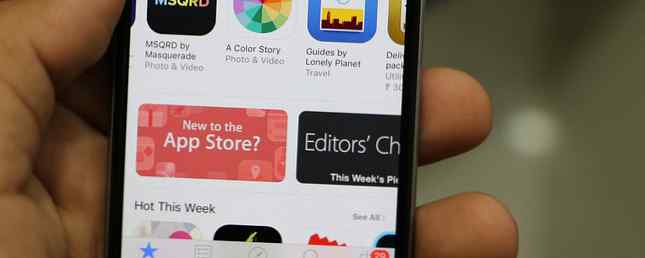
Det finns många anledningar att hata iTunes. Det är uppblåst, långsamt, och många av dess funktioner utförs mycket bättre av iTunes-alternativ Alternativ till iTunes: 5 bästa gratis musikspelare för Mac OS X Alternativ till iTunes: 5 bästa gratis musikspelare för Mac OS X Om du inte är länkad till iTunes ekosystem och har inget annat val än att använda det, kan du överväga att byta till ett av dessa alternativ. Läs mer . När det gäller att leta efter iOS-appar, finns det till exempel några bra alternativ från tredje part som gör den processen mycket enklare, en av de bästa är den aptitlösa App Store.
App Store, som inte är officiellt ansluten till Apple, levererar en mycket överlägsen skrivbordsupplevelse när du söker efter iOS- eller Mac-appar. Sökresultaten visas som en lista, och du kan välja att expandera skärmdumparna för alla resultat så att du kan se vad dessa appar har att erbjuda. Sökresultaten verkar också vara begränsade till 100 appar per sökterm.
Nu, naturligtvis, eftersom App Store inte är anslutet till Apple, klickar du på knappen för att öppna mer information om den appen, startar sin webbläsarbaserade iTunes-sida. Därifrån kan du antingen starta iTunes eller välja att flytta till din iOS-enhet och söka efter den specifika appen.

Så eftersom stationära användare fortfarande måste gå igenom iTunes för att faktiskt installera appen, kanske du undrar varför stör med den här webappen?
Webbplatsen är enkel och enkel att använda. Du kan söka specifikt för iPhone, iPad eller Mac-kompatibla appar och kan filtrera dessa resultat med den senaste uppdateringen, betyg och pris. Du kan också begränsa dina sökresultat till specifika kategorier eller åldersbegränsningar. Viktigast är möjligheten att filtrera dina sökresultat endast till gratis appar.
Hur föredrar du att söka efter iOS och Mac-appar? Låt oss veta i kommentarerna.
Utforska mer om: iTunes Store, Mac App Store.


